很多小伙伴在遇到电脑出现故障的时候会想到重装系统解决,但是又不知道具体怎么操作,接下来,小编就和大家分享黑鲨一键重装系统教程,希望能够帮助到大家。
工具/原料:
系统版本:windows 10
品牌型号: 联想小新Air 13 Pro
软件版本:黑鲨装机大师
方法/步骤:
1、打开黑鲨装机大师,点击立即重装。
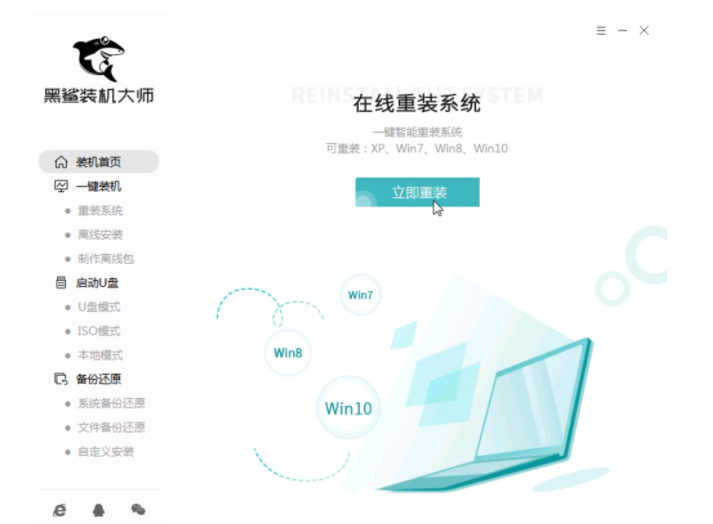
2、等待等待检测系统环境。
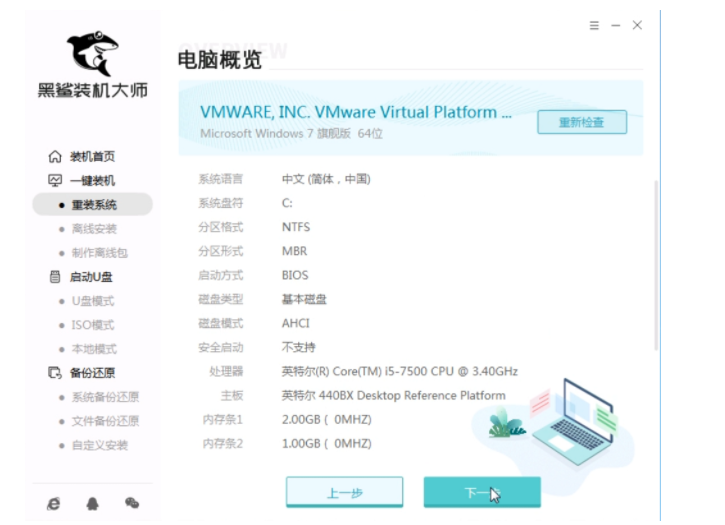
3、选择需要安装的系统。
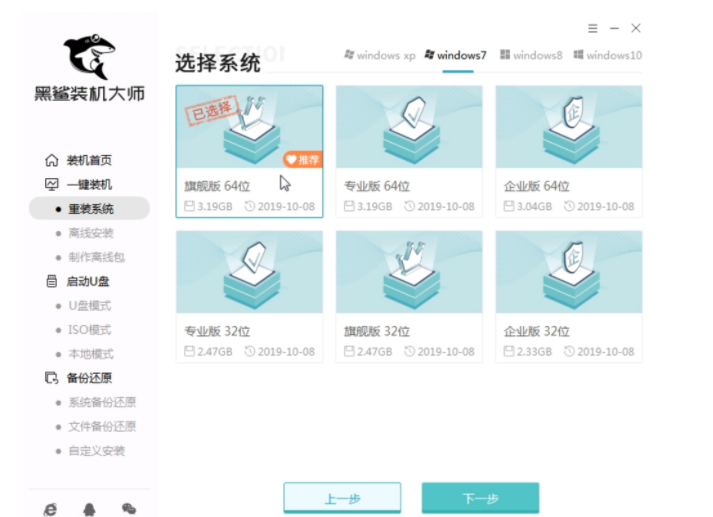
4、选择需要的软件。
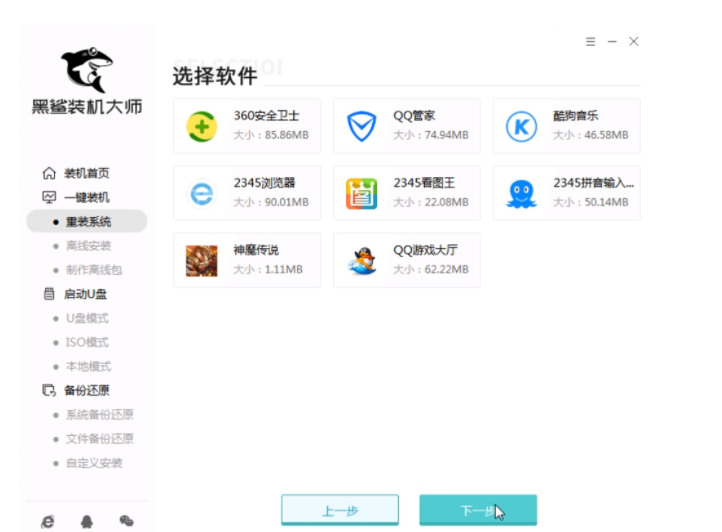
5、备份数据,点击开始安装。
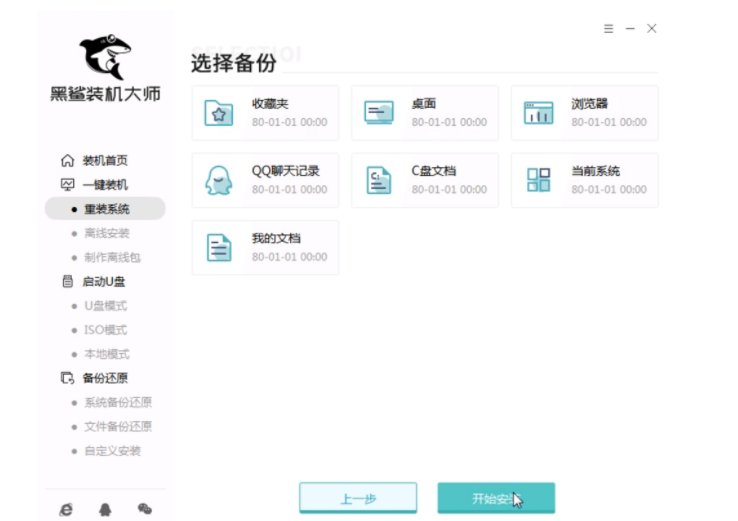
6、等待软件自动完成系统下载。
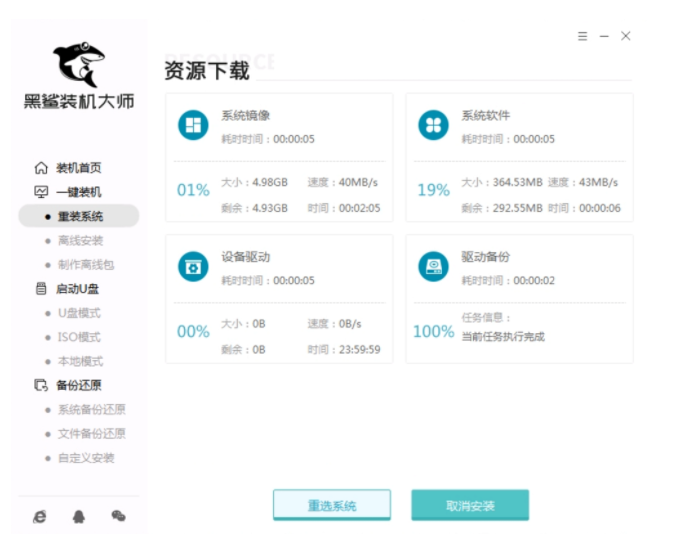
7、下载完成后,立即重启。
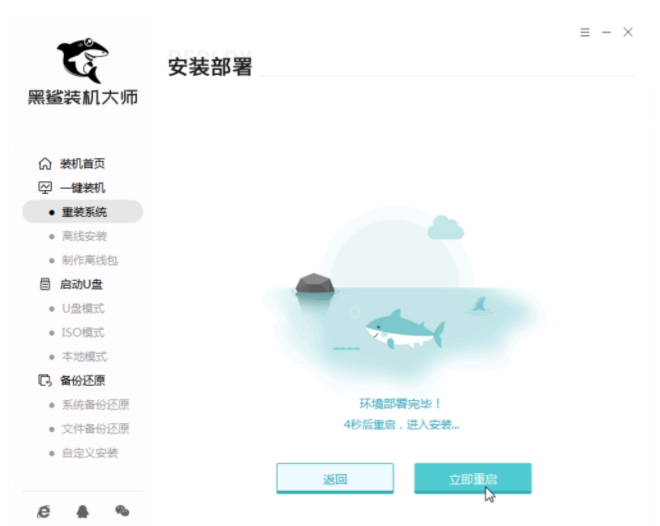
8、选择PE进入系统。
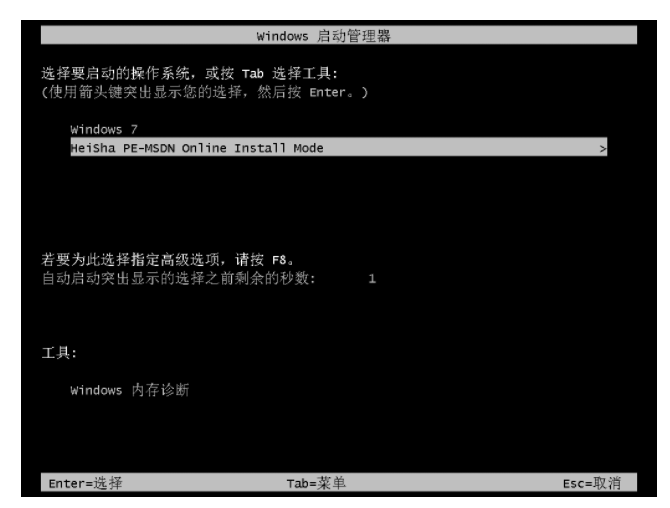
9、等待软件自动打开进行安装系统。
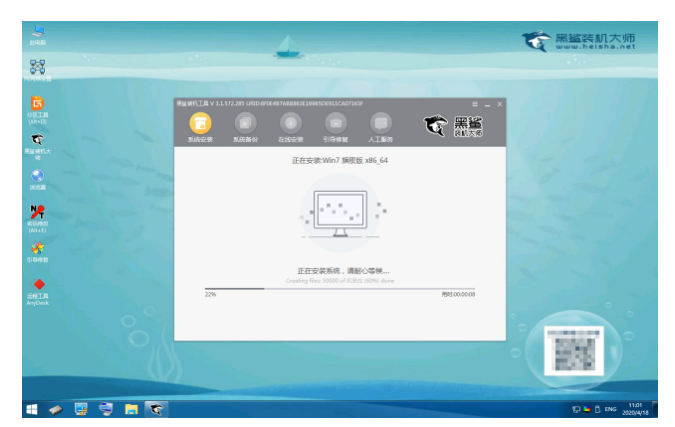
10、弹出引导修复工具,点击确定。检测到PE文件,点击确定。安装完成后,拔掉所有外接设备,如U盘、移动硬盘、光盘等,然后点击立即重启。
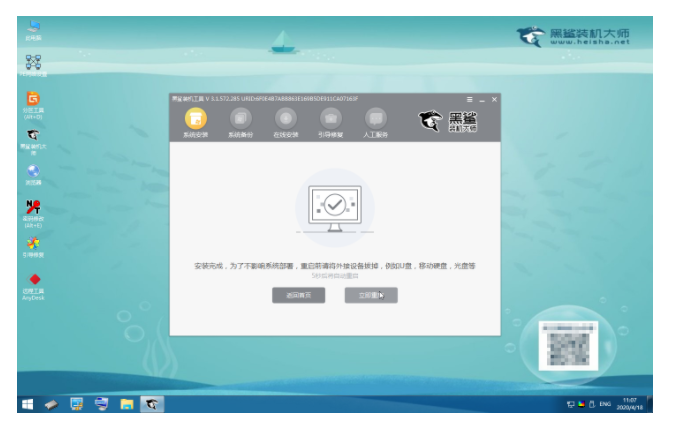
11、进入系统桌面即完成。
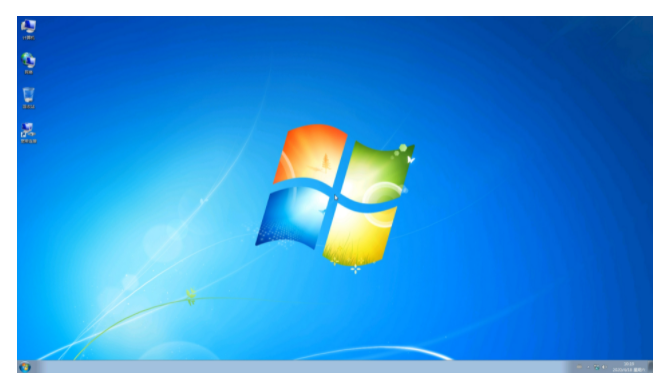
总结:
1、打开黑鲨装机大师,点击立即重装。
2、等待等待检测系统环境。
3、选择需要安装的系统。
4、选择需要的软件。
5、备份数据,点击开始安装。
6、等待软件自动完成系统下载。
7、下载完成后,立即重启。
8、选择PE进入系统。
9、等待软件自动打开进行安装系统。
10、弹出引导修复工具,点击确定。检测到PE文件,点击确定。安装完成后,拔掉所有外接设备,如U盘、移动硬盘、光盘等,然后点击立即重启。
11、进入系统桌面即完成。